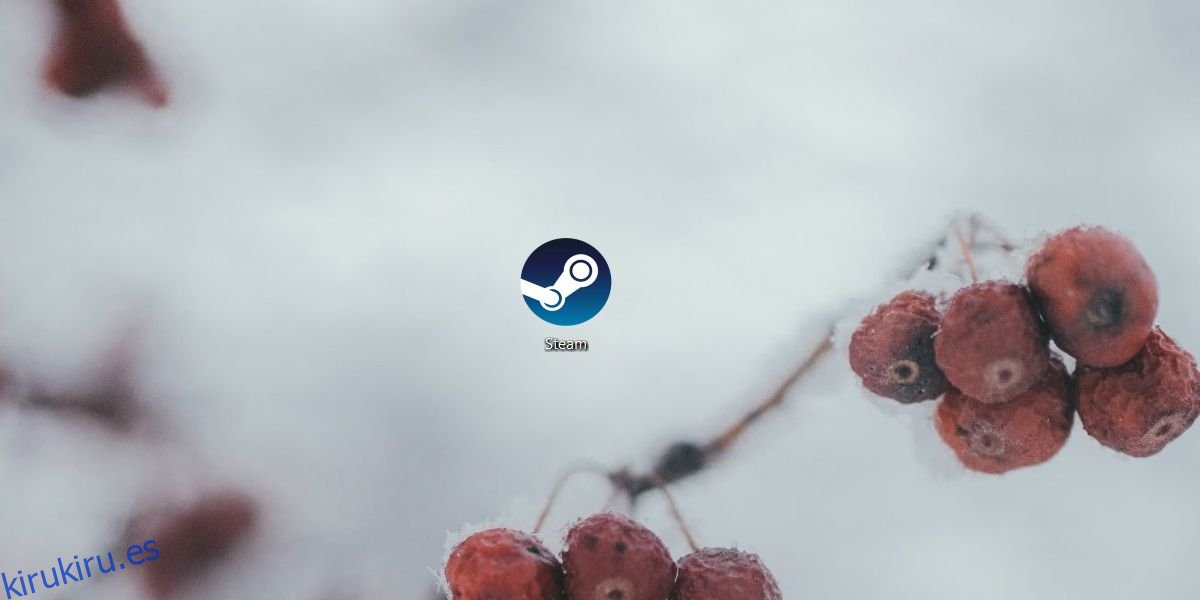Los accesos directos en Windows 10 tienen una pequeña flecha superpuesta sobre el icono para el que es el acceso directo. Indica que el acceso directo es de hecho un acceso directo y no un archivo. Desde el punto de vista de la experiencia de usuario, esto es bueno, ya que puede darse cuenta de un vistazo que el icono es para un acceso directo y no para el archivo en sí. Desafortunadamente, es feo de ver y Microsoft no lo ha mejorado en años. Si lo desea, puede eliminar la flecha de todos los accesos directos de su escritorio. Así es cómo.
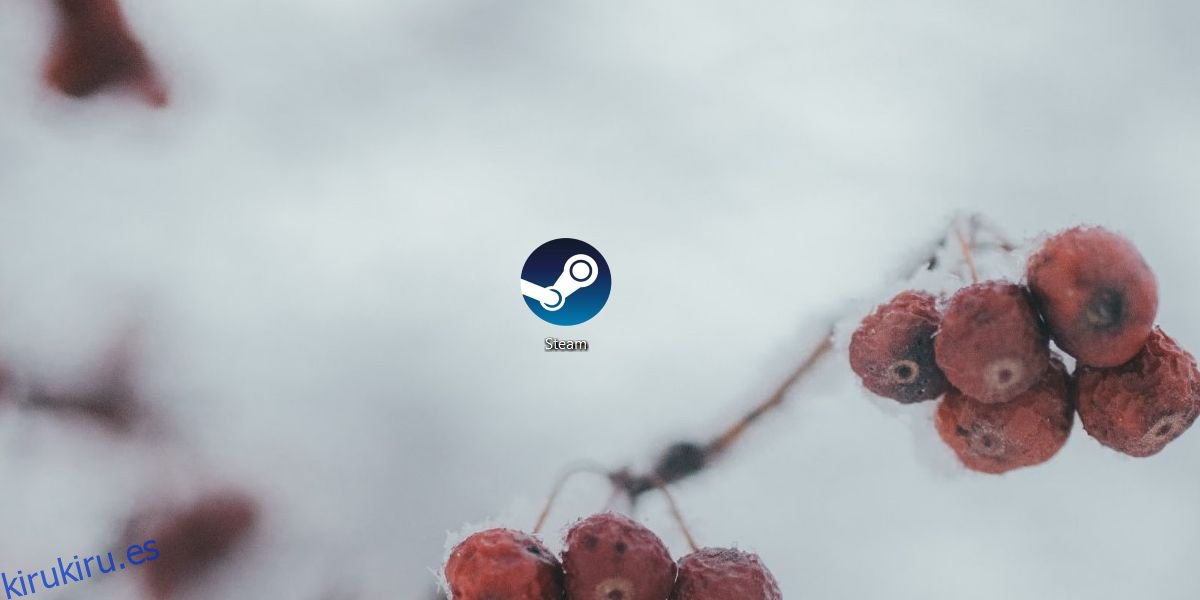
Tabla de contenido
Archivo de icono vacío
Para eliminar la flecha de un acceso directo, debe reemplazarla con un icono vacío. Hemos detallado cómo puede crear un archivo de icono vacío aquí. Adelante, crea uno.
Eliminar la flecha del acceso directo del escritorio
Necesitará editar el registro de Windows para esto, pero primero debe mover el archivo de icono que creó a la carpeta correcta. Abra el Explorador de archivos y navegue hasta la siguiente ubicación. Pegue el archivo de icono aquí.
C:WindowsSystem32
Necesita derechos de administrador para pegar el archivo aquí. Copie la ruta completa al archivo después de pegarlo.
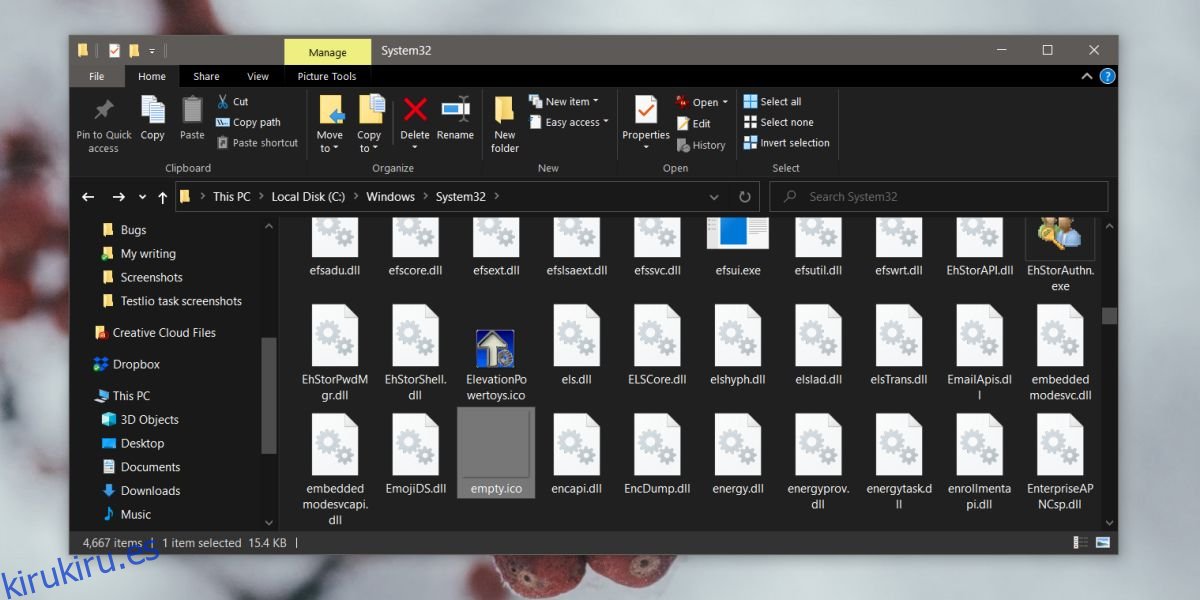
Una vez que se haya pegado el archivo, cierre el Explorador de archivos. Toque el atajo de teclado Win + R para abrir el cuadro de ejecución. En el cuadro de ejecución, ingrese lo siguiente y toque Enter.
regedit
Esto abrirá el editor de registro. Navegue hasta la siguiente tecla.
HKEY_LOCAL_MACHINESOFTWAREMicrosoftWindowsCurrentVersionExplorerShell Iconos
Si la clave Shell Icons no existe, vaya a la clave Explorer.
HKEY_LOCAL_MACHINESOFTWAREMicrosoftWindowsCurrentVersionExplorer
Haga clic con el botón derecho en la tecla Explorer y seleccione Nueva> Clave en el menú contextual. Nombra esta tecla Iconos de Shell.
Haga clic con el botón derecho en la tecla Iconos de Shell y seleccione Nuevo> Cadena en el menú contextual. Nómbrelo 29. En el cuadro de datos del valor, ingrese la ruta completa al archivo de icono que pegó en la carpeta System32.
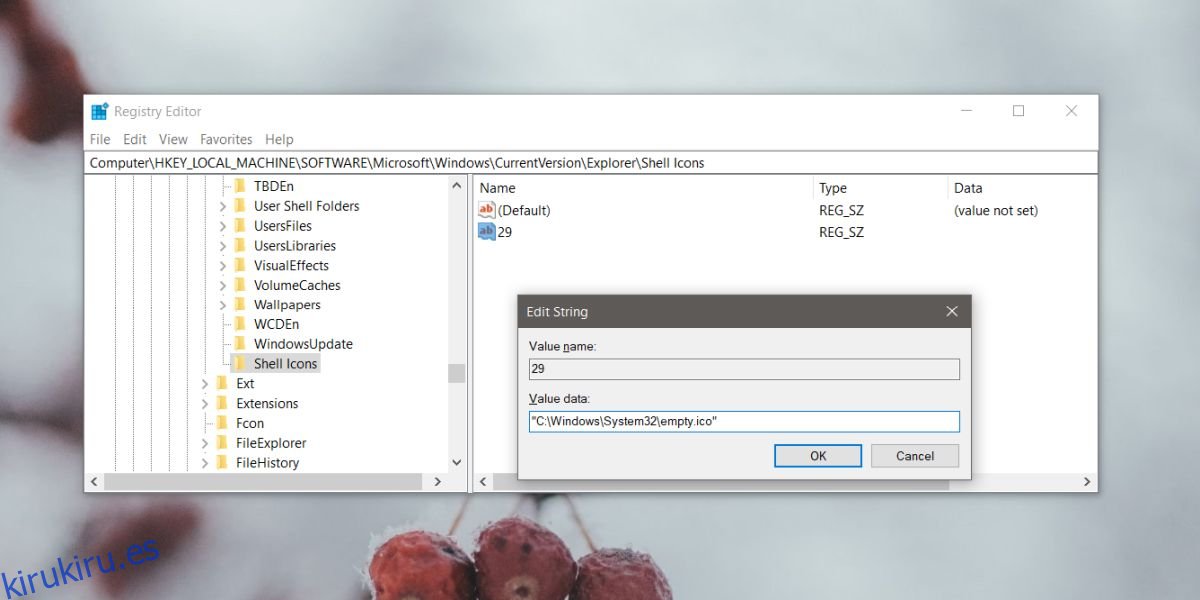
Haga clic en Aceptar. Ahora debe reiniciar el Explorador de archivos. Abra el Administrador de tareas y busque el Explorador de Windows en la pestaña de procesos. Selecciónelo y haga clic en el botón Reiniciar en la parte inferior.
Cuando Explorer se reinicia, la flecha de todos los accesos directos del escritorio desaparecerá. Para recuperar el icono, puede eliminar el valor de cadena que creó. Recuerde reiniciar el Explorador de archivos después de eliminar el valor. La flecha se restaurará a todos los accesos directos del escritorio.
El atajo seguirá funcionando de la misma forma que antes. Si un atajo tiene la palabra ‘Atajo’ en su título, puede eliminarlo del nombre cambiándolo de nombre. Todos los accesos directos que cree a partir de este punto se crearán sin la flecha agregada en la parte superior de su icono.